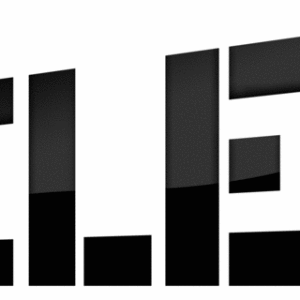Pokud se to stalo, takže se nemůžete připojit k Internetu nebo přistupovat k požadovanému webu, měli byste jasně definovat typ chyby. Níže popsáme nejčastější problémy s počítačem, které je snadno opravit sami.
Hlavní důvody pro nepřítomnost internetového připojení
Pokud váš počítač pracuje s Windows, s největší pravděpodobností je problém přiložen v jednom z těchto položek:
- zařízení nefunguje: zkontrolujte, zda indikátory vypálí se síťovou kartou, zda je správně vložena do příslušného slotu základní desky;
- porucha ROUOUNTER: Pokud je fyzicky funkční, restartujte zařízení a ujistěte se, že je zapojení správně připojeno (například použití instrukce ze sady do routeru);
- zkontrolujte integritu copových kabelů po celé délce, stejně jako západky v sekcích;
- znovu zadejte heslo, zkontrolujte údržbu síťových klíčů;
- přeinstalujte buď vrátit zpět ovladač do poslední stabilní verze, stejně jako firmware, aktualizace;
- jsou možné nesprávné nastavení připojení k síti nebo plán tarifu změněných poskytovatelem.
Počítač nevidí síť Wi-Fi
Jedním z nejzřejmějších problémů je připojit nové zařízení do existující sítě. Pokud poslední není v seznamu dostupných, s největší pravděpodobností je odpověď přiložena v nastavení SSID. Opravte to následovně:
- znovu zkontrolujte správnost připojení kabelu a routeru;
- otevřeme prohlížeč, zadáváme jeden z adres 192.168.1.1, *. *. 0,1 nebo 172.16.0.0;
- uveďte požadovaný přihlašovací prvek: administrátor;
- otevřete panel " Bezdrátové síťové parametry"A nastavte vlajku v blízkosti odstavce" Povolit SSID.“;
- udržujeme změny, restartujeme;
- počkáme, až se zařízení zapne, aktualizujte seznam sítí, hledáme vlastní.
Žádná síť po režimu spánku buď hibernace PC
Není-li žádný výstup připojen k Internetu při návratu počítače z režimu spánku, zkontrolujte nastavení stravy. S největší pravděpodobností problém spočívá v aktivaci režimu úspory energie. My to napravit:
- jděte na "Start" -\u003e zvolte "Ovládací panely" -\u003e "Systém" -\u003e sekce "Zabezpečení" -\u003e "Power";
- zvolte " Změnit nastavení schématu„Je to“ D pro více možností napájení„Klikněte na tlačítko“ Změnit „;
- shledáváme " Nastavení adaptéru„A oni“ Úsporný režim“;
- zvolte " Max. výkon“Včetně na dodávku BP \\ akumulátoru
- uložit jsme změny, restart.
Definujeme problém pomocí standardních nástrojů systému Windows
V případě, že diagnóza „od oka“ je obtížné, použijte vestavěné OS nástroje, jak vyřešit problém s připojením. Jednáme takto:
- pravým tlačítkem myši na ikonu připojení, zvolte " Poradce při potížích“;
- v návaznosti na doporučení mistrů napojení na konečný výsledek;
- pokud je po instalaci nového zařízení nebo softwaru bez sítě, otevřete „Síťová připojení“ až „Ovládací panely“;
- přejít na „řídicího centra sítě“ a klepněte na tlačítko " Pohled připojení k síti "
- najít svou síť a klikněte na něj připojit.
Není-li jedna cesta nefunguje, obraťte se na technickou podporu vašeho ISP nebo zkontrolovat váš hardware pro kompatibilitu s operačním systémem.